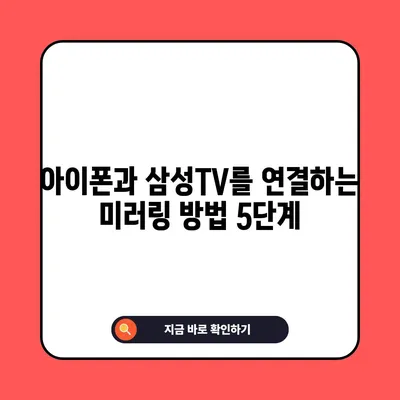아이폰 삼성티비 미러링 연결 방법
아이폰 삼성티비 미러링 연결 방법에 대한 궁금증을 해결하고자 하시는 분들을 위해, 이번 포스트에서는 삼성 스마트 TV와 아이폰을 연결하여 미러링하는 방법을 자세히 설명드리겠습니다. 오늘날 아이폰을 사용하는 많은 사용자들은 더 큰 화면에서 콘텐츠를 즐기고 싶어합니다. 이를 위해서는 미러링 기술이 필요하며, 이 글을 통해 아이폰과 삼성 스마트 TV 간의 연결 과정을 단계별로 설명하겠습니다.
삼성 스마트 TV와 아이폰의 호환성
삼성 스마트 TV는 특히 아이폰과의 연결에 있어 매우 유용합니다. 삼성 M7 모델과 같은 스마트 TV는 애플의 에어플레이 기능을 지원하여, 사용자들은 손쉽게 아이폰의 화면을 TV로 전송할 수 있습니다. 그러므로 아이폰 유저들이 별도의 장비 없이도 간편하게 큰 화면에서 콘텐츠를 즐길 수 있는 것입니다.
| 모델 | 에어플레이 지원 | 주요 기능 |
|---|---|---|
| 삼성 M7 | Yes | 고화질 디스플레이 및 스마트 기능 |
| 삼성 QLED 모델 | Yes | HDR, 돌비 비전 지원 |
| 기타 LG 모델 | No | 외부 기기 필요 |
특히, 에어플레이를 통해 사용자는 유튜브, 넷플릭스 등 다양한 앱에서 보는 콘텐츠를 큰 화면으로 전송할 수 있습니다. 사용 중 문제가 발생하는 경우, 삼성 TVs의 فهو 에어플레이 기능이 업데이트가 필요할 수 있으니, 반드시 최신 펌웨어로 유지하는 것이 좋습니다.
미러링을 위한 준비 사항
아이폰과 삼성 TV를 미러링하기 위해서는 몇 가지 준비 사항이 필요합니다. 먼저, 아이폰과 스마트 TV가 동일한 Wi-Fi 네트워크에 연결되어 있어야 합니다. Wi-Fi 연결이 완료되면, TV와 아이폰의 전원이 켜져 있는지 확인하세요. 이러한 사전 준비가 완료되면, 본격적인 연결 작업을 시작할 수 있습니다.
- Wi-Fi 연결 확인: 아이폰의 설정 메뉴에서 Wi-Fi가 활성화되어 있는지 확인하고, 삼성 TV도 Wi-Fi 네트워크에 연결되어 있는지 체크하십시오.
- TV 전원 켜기: 삼성 TV의 전원을 켭니다. 리모컨을 통해 쉽고 빠르게 TV를 활성화 할 수 있습니다.
- 제어 센터 열기: 아이폰에서 화면을 아래에서 위로 스와이프 하여 제어 센터를 열고 에어플레이 아이콘을 선택합니다.
이제 미러링을 위한 준비는 완료되었습니다. 다음 단계로 넘어가겠습니다.
💡 아이폰과 삼성TV를 쉽게 연결하는 방법을 지금 바로 알아보세요. 💡
아이폰 삼성 TV 미러링 연결 단계별 설명
아이폰과 삼성 TV 간의 미러링을 설정하는 방법은 간단합니다. 아래의 단계별 지침을 따르면 쉽게 할 수 있습니다.
- 제어 센터에서 에어플레이 선택: 아이폰의 제어 센터에서 에어플레이 아이콘을 찾아 선택합니다. 여기서 현재 연결 가능한 TV 목록이 나타납니다.
- TV 선택: 목록에서 자신의 삼성 TV를 선택합니다. 선택 후 연결 작업이 자동으로 시작됩니다.
- 4자리 코드 입력: TV 화면에 표시된 4자리 코드를 아이폰에 입력합니다. 이 과정은 보안 차원에서 필요합니다.
- 연결 완료: 코드가 정확하다면, 아이폰과 TV의 연결이 완료됩니다. 이제 TV 화면에서도 아이폰과 동일한 콘텐츠가 표시될 것입니다.
추가적인 팁
연결 과정 중 문제가 발생했다고 느낀다면, 아래의 팁을 참고하세요:
- Wi-Fi 재확인: 아이폰과 TV가 동일한 Wi-Fi 네트워크에 연결되어 있는지 다시 한번 확인합니다.
- 소프트웨어 업데이트: 삼성 TV와 아이폰 모두 최신 소프트웨어를 사용하고 있는지 체크합니다.
- 리셋 시도: 연결이 원활하지 않다면, TV와 아이폰을 모두 재부팅하고 다시 시도해 보세요.
위의 단계와 팁을 참고한다면, 아이폰과 삼성 TV 간의 미러링은 모든 사용자가 경험할 수 있는 기본적인 기능이 될 것입니다. 이 과정에서 얻어진 지식은 향후 다양한 디지털 기기 간의 연결에서도 유용하게 활용할 수 있습니다.
💡 스마트폰 PDF 뷰어 앱의 기능을 지금 바로 알아보세요. 💡
결론
이번 포스트에서는 아이폰 삼성티비 미러링 연결 방법을 자세히 살펴보았습니다. 연결 과정은 비교적 간단하지만, 각각의 단계에서의 주의가 중요합니다. 삼성 스마트 TV의 에어플레이 기능을 활용하면, 아이폰 유저들은 더 큰 화면에서 다양한 콘텐츠를 즐길 수 있습니다.
막대한 양의 디지털 콘텐츠를 자신의 작은 화면에서 큰 화면으로 옮겨 다니는 것은 매우 효율적이며 실용적인 방법입니다. 사용자 여러분도 이 방법을 통해 경험의 폭을 넓혀보시길 바랍니다. 이제 미러링을 통해 새로운 경험을 즐겨보세요!
💡 아이폰과 삼성TV를 연결하는 간단한 방법을 알아보세요! 💡
자주 묻는 질문과 답변
💡 스마트폰에서 PDF를 더욱 효율적으로 활용하는 방법을 알아보세요. 💡
Q1: 에어플레이를 지원하지 않는 TV에서도 미러링할 수 있나요?
답변1: 에어플레이를 지원하지 않는 TV에서는 별도의 장비(예: Apple TV 등)를 구매해야 미러링이 가능합니다.
Q2: 삼성 TV의 에어플레이 설정은 어떻게 확인하나요?
답변2: 삼성 TV의 설정 메뉴에서 일반 > Apple AirPlay 설정 항목으로 들어가 확인할 수 있습니다.
Q3: 연결 중 문제가 발생했는데, 어떻게 해결하나요?
답변3:
첫째, Wi-Fi 연결을 확인하고,
둘째, 두 기기의 소프트웨어가 최신 버전인지 점검한 후,
셋째, 두 기기를 재부팅해 보세요.
Q4: 미러링 중 동영상의 음성이 제대로 나오지 않아요. 이유가 무엇인가요?
답변4: 이는 주로 TV의 볼륨 설정이나 음소거 기능이 활성화되어 있을 때 발생합니다. TV의 음량을 확인하고 설정을 조정해 주세요.
Q5: 미러링을 중단하려면 어떻게 하나요?
답변5: 아이폰 제어 센터에서 에어플레이 아이콘을 다시 선택한 후 미러링 중단 옵션을 선택하면 연결이 끊어집니다.
아이폰과 삼성TV를 연결하는 미러링 방법 5단계
아이폰과 삼성TV를 연결하는 미러링 방법 5단계
아이폰과 삼성TV를 연결하는 미러링 방법 5단계